內容目錄:
** 適用於安裝在電腦上的微軟Outlook程式
新增電郵
- 開啟 Outlook 程式
- 在主選單,按 “檔案”
- 按 “新增帳戶”
- 輸入電郵地址,按 “進階選項”,剔選 “我要手動設定我的帳戶”,按 “連線
- 選擇 POP 或 IMAP
- 填上內送郵件及外寄郵作的伺服器及連接埠(資料由電郵服務商提供)
POP
內送郵件
伺服器:mail.[yourdomain.com] e.g. mail.example.com.hk
連接埠:995
此伺服器需要加密連線 (SSL):點選
外寄郵件
伺服器:mail.[yourdomain.com]
連接埠:465
加密方法:SSL
IMAP
內送郵件
伺服器:mail.[yourdomain.com]
連接埠:993
加密方法:SSL
外寄郵件
伺服器:mail.[yourdomain.com]
連接埠:465
加密方法:SSL - 按 “下一步”
- 輸入電郵密碼,按 “連線”
- 檢查設定是否正確
- 按照以下「修改POP3電郵設定」進行設定
修改POP3電郵設定
A. 打開outlook, 按頂端 “檔案” 欄
B. 進入伺服器設定
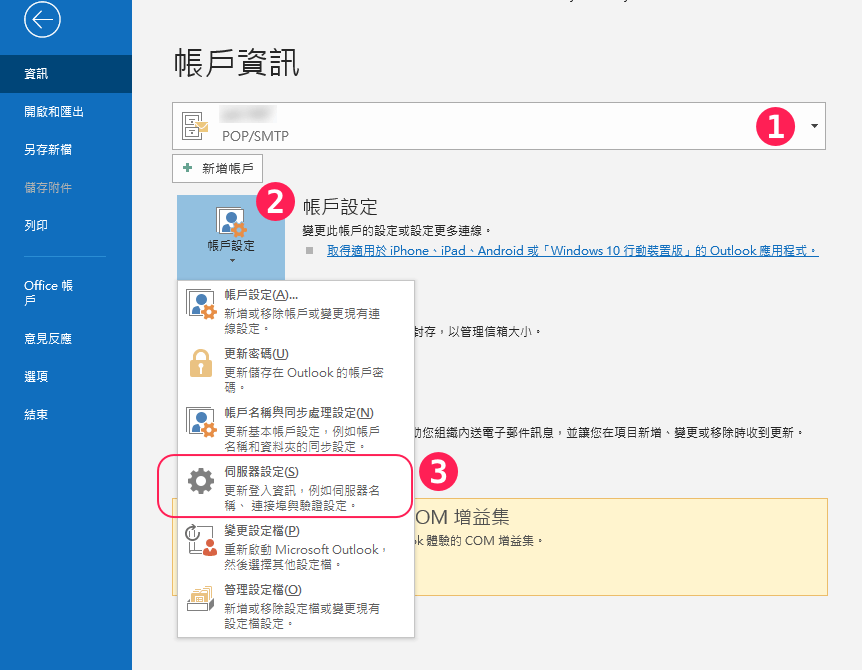
- 選擇需要設定的帳戶
- 按 “帳戶設定”
- 選 “伺服器設定”
C. 設定內送郵件(見圖)
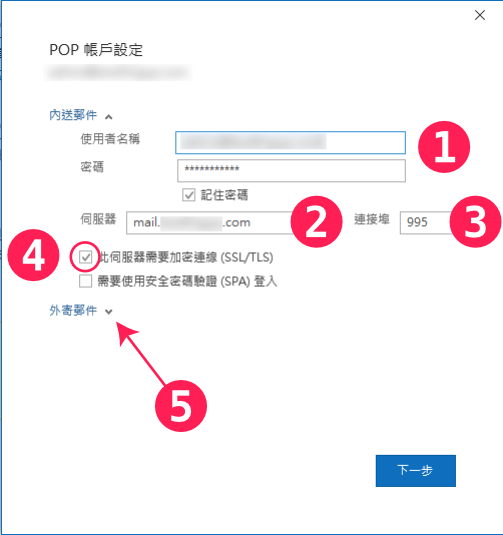
- 使用者名稱:完整電郵地址
密碼:你的自訂密碼 [可於webmail修改] - 伺服器:mail.[yourdomain.com]
- 連接埠[內送]:995
- 剔選:此伺服器需要加密連線 (SSL/TLS)
- 留空:需要使用安全密碼驗證(SPA)登入
- 點擊 “外寄郵件”
D. 設定外送郵件(見圖)
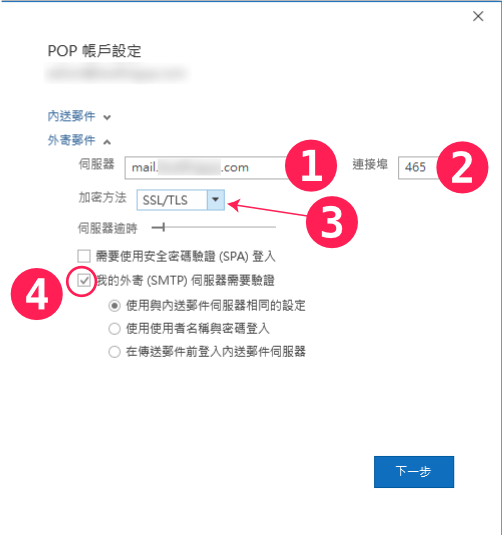
- 伺服器:mail.[yourdomain.com]
- 連接埠:465
- 選擇加密方法:SSL/TLS
- 剔選 “我的外寄 (SMTP) 伺服器需要驗證
一般適用 “使用與內送郵件伺服器相同的設定”
E. 按 “下一步”,完成。
設定POP保留郵件時間
用Outlook設定POP伺服器保留電郵時間:
- 用電腦打開outlook,按頂端欄 “檔案”
- 選擇帳戶
- 按 “帳戶設定” > “帳戶設定”
- 選擇需要修改的帳戶, 點擊進入
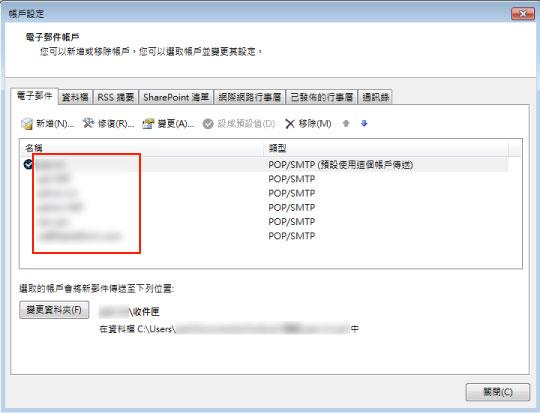
- 在 “郵件設定下” 進行設定
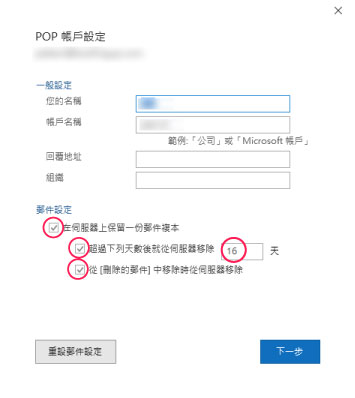
建議剔選以下項目:
- “在伺服器上保留一份郵件複本”,否則電腦下載電郵後,手機便看不到。
- “超過下列天數後就從伺服器移除”,並設定天數。
** 須定時開啟電腦接收電郵,否則電郵從伺服器刪除後,將無法復原
“從「刪除的郵件」中移除時從伺服器移除”,以減少伺服器容量的使用。
- 按 “下一步”,完成。
按:本指南根據當時的程式製作,或與程式的最新版本有不同。如有問題,請與我們聯絡。
